La función de gestos del mouse de Microsoft Edge 114 se implementa en Windows 11, Windows 10
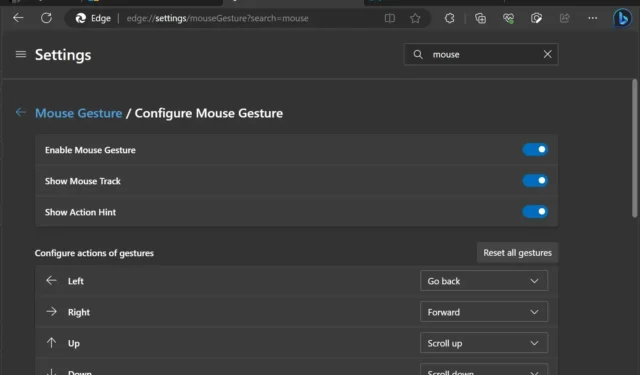
Microsoft mejoró la navegación web al agregar gestos al navegador Edge original con el nombre en código «Spartan». El soporte de gestos hizo que el control de Edge y la navegación entre páginas fueran más fluidos, lo que lo ayudó a hacer las cosas de manera eficiente sin mover el cursor para hacer clic en los botones.
Microsoft Edge eliminó la compatibilidad con los gestos del mouse cuando se mudó a Chromium, pero esto cambiará pronto. La compañía está reintroduciendo los gestos del mouse en su navegador Edge, lo que permite a los usuarios realizar varias acciones del navegador con simples movimientos del mouse.
Hay hasta 16 gestos de mouse en Microsoft Edge 114, pero la función está oculta y requiere un poco de trabajo para que funcione. Edge 114 está disponible en el cambio estable con la función de espacios de trabajo y otras mejoras. Puede habilitar la función de gestos ocultos del mouse siguiendo estos pasos:
- Haga clic derecho en el acceso directo de Microsoft Edge.
- Seleccione Propiedades.
- Haga clic en el campo Destino en la ventana Propiedades.
- Pegue el siguiente comando:
-
--enable-features=msEdgeMouseGestureDefaultEnabled,msEdgeMouseGestureSupported - Recuerde pegar el comando anterior después de un espacio en el campo de destino.
- Haga clic en Aceptar y reinicie Edge para ver la configuración.
Práctico con la función secreta de Microsoft Edge 114: gestos del mouse
Una vez hecho esto, puede activar los gestos del mouse yendo a la configuración de Edge. Después de activar la función, deslizar el dedo hacia la izquierda con el botón derecho le permitirá volver a una página anterior, reflejando la funcionalidad del botón «Atrás». Un deslizamiento hacia la derecha, por otro lado, lo lleva hacia adelante.
Microsoft también está experimentando con gestos verticales. Por ejemplo, puede deslizar hacia arriba para desplazarse hacia arriba en la página web. Del mismo modo, deslizar hacia abajo activa un desplazamiento hacia abajo.
Pero eso no es todo, ya que Microsoft también ha agregado soporte de gestos avanzados. Por ejemplo, un deslizamiento hacia abajo seguido de un movimiento hacia la derecha cerrará la pestaña actual. También puede abrir una pestaña cerrada deslizando el dedo hacia la izquierda seguido de un movimiento hacia arriba.
También puede administrar pestañas en Edge usando gestos del mouse. Para abrir una nueva pestaña, puede deslizar hacia la derecha y luego hacia arriba. Por otro lado, un deslizamiento hacia la derecha seguido de un movimiento hacia abajo actualiza la pestaña actual.
Un deslizamiento hacia arriba seguido de un movimiento hacia la izquierda cambia a la pestaña de la izquierda, mientras que un movimiento hacia arriba y hacia la derecha cambia a la pestaña de la derecha.
Los gestos también se extienden a los comandos de carga y cierre de página. Abajo y luego a la izquierda deja de cargar una página, mientras que un movimiento hacia la izquierda y hacia abajo cierra todas las pestañas abiertas.
Los gestos adicionales facilitan la navegación dentro de la página, como desplazarse hasta la parte inferior (arriba y luego hacia abajo) y desplazarse hasta la parte superior (abajo y luego hacia arriba). Un deslizamiento hacia la izquierda y luego hacia la derecha cierra la pestaña actual, mientras que un movimiento hacia la derecha y hacia la izquierda vuelve a abrir una pestaña cerrada.
Puede habilitar «Mostrar seguimiento del mouse» para visualizar la ruta del movimiento del mouse y «Mostrar sugerencia de acción», que proporciona pistas para acciones basadas en gestos.
Si tiene mejores ideas, puede personalizar estos gestos y restablecerlos constantemente a la configuración predeterminada.
Además de los gestos del mouse, Microsoft está experimentando con Bing AI en el menú contextual del navegador (menú contextual) y en el lector de PDF.



Deja una respuesta